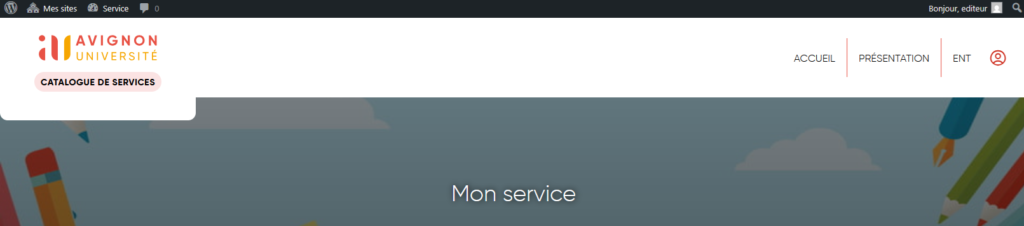Administration : Premiers pas
Catégorie parent : Catalogue de services
De quoi se compose le site du service ?
À destination de : Administratif
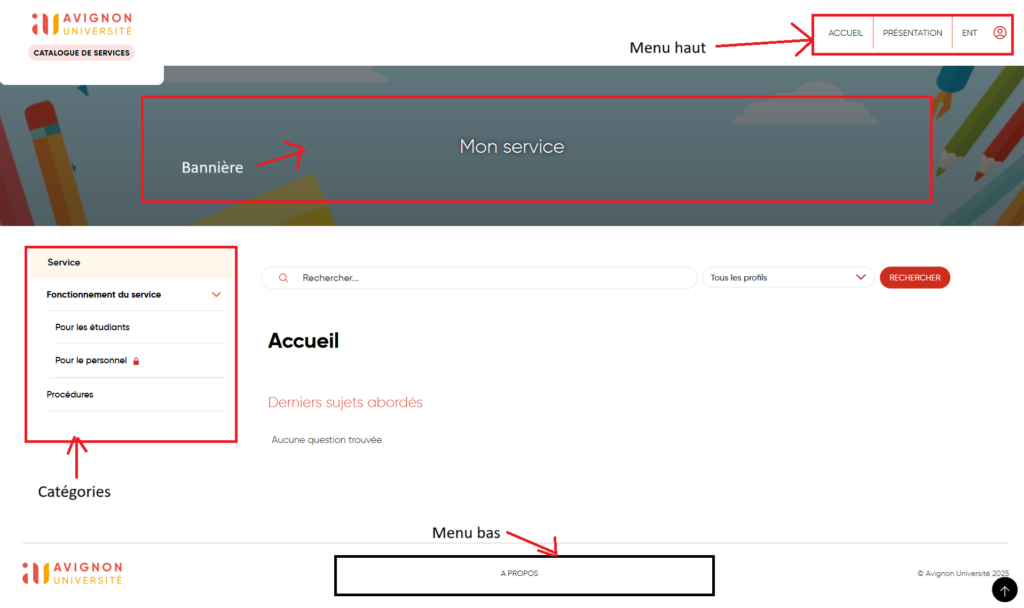
Le site de votre service se compose de :
- Un menu haut : alimenté avec des pages, vous pouvez y placer votre retour à l’accueil, vos nouveautés, la présentation de votre service, etc.
- Un menu bas : alimenté avec des pages, vous pouvez y placer vos informations légales, une page à propos, etc.
- Un menu gauche : alimenté avec des catégories qui accueilleront vos questions/réponses, vous pouvez les ordonner en catégories et sous catégories.
La bannière est paramétrable dans l’onglet « Personnaliser thème » de l’administration.
Comment accéder au tableau de bord de l'administration (backend) ?
À destination de : Administratif
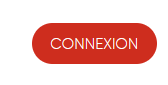
Pour accéder au tableau de bord de votre catalogue de services, vous devez vous connecter. Pour cela, cliquer sur « Connexion » en haut à droite du site.
Vous serez redirigé sur la page de connexion de l’université vous demandant l’identifiant et le mot de passe de votre identité numérique.

Une fois connecté, vous verrez à la place du bouton « Connexion » cette icône « avatar », ainsi qu’une barre horizontale noire en haut (administration frontend).
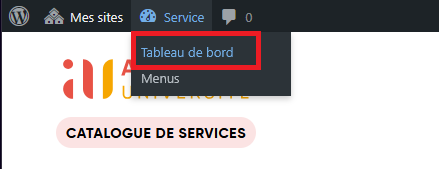
Positionnez-vous sur le nom de votre service de la barre frontend, et cliquez sur « Tableau de bord ».
Vous arriverez sur le tableau de bord de l’administration.
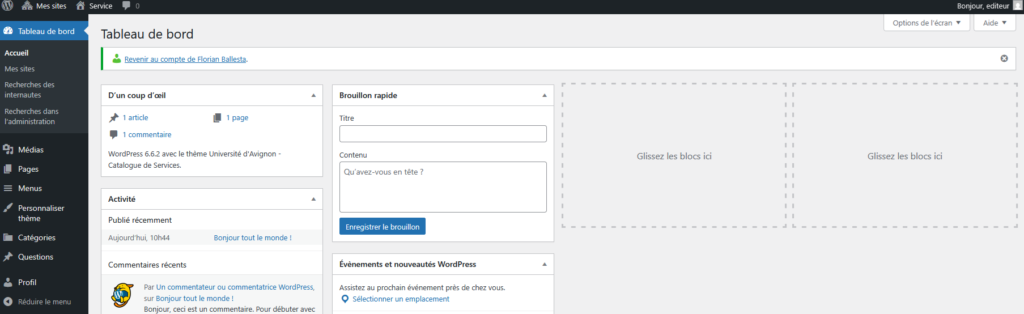
A quoi servent les onglets dans l'administration ?
À destination de : Administratif
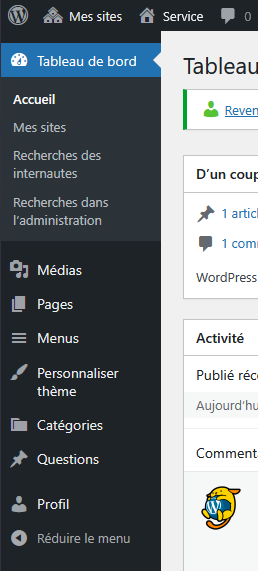
En tant qu’éditeur de votre service, vous avez accès à différentes options regroupées dans le menu à gauche :
- Médias : permet d’ajouter du contenu (images, documents, etc), ou de parcourir le contenu que vous avez déjà ajouté (cf : Comment ajouter une image ou un document ?).
- Pages : permet de créer les pages pour vos menus haut et bas (Attention : vous ne pouvez pas utiliser les pages comme des questions).
- Menus : permet d’organiser vos menus haut et bas en y ajoutant vos pages (cf : Comment organiser mon menu ?).
- Personnaliser thème : permet de mettre une image pour la bannière de votre service (cf : Comment ajouter une bannière à mon site ?).
- Catégories : permet de créer les catégories et sous-catégories qui seront visibles dans le menu gauche de votre service (cf : Comment créer une catégorie ?).
- Questions : permet de créer les questions et les réponses (cf : Comment créer une question ?).
Comment ajouter une image ou un document à la médiathèque ?
À destination de : Administratif
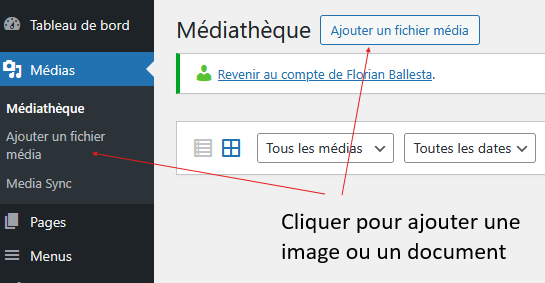
Vous pouvez ajouter un média de deux façons :
- Soit en cliquant en dessous de « Médias » sur le sous-menu « Ajouter un fichier média »
- Soit en cliquant sur le bouton en haut « Ajouter un fichier média ».
L’écran suivant vous propose d’ajouter des fichiers de deux façons aussi.
- Soit en cliquant sur « Sélectionnez des fichiers », vous aurez une fenêtre de navigation de votre ordinateur qui s’affichera, vous pourrez sélectionner vos fichiers et cliquer sur « ouvrir ».
- Soit en sélectionnant vos fichiers dans une fenêtre de navigation que vous avez ouvert, puis en faisant un glisser-déposer vers la zone en pointillé bleue.
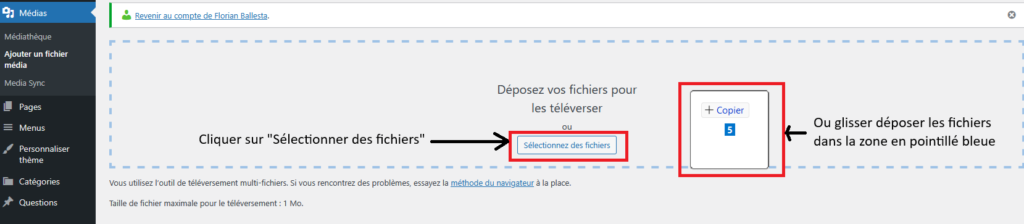
Attention : choisissez bien le nom de votre fichier pour le retrouver facilement dans la liste des médias. En effet, il n’y a pas d’arborescence dans la gestion des médias.
Comment ajouter une bannière à mon site ?
À destination de : Administratif
Afin d’ajouter ou de modifier la bannière de votre service, cliquer sur « Personnaliser thème ».
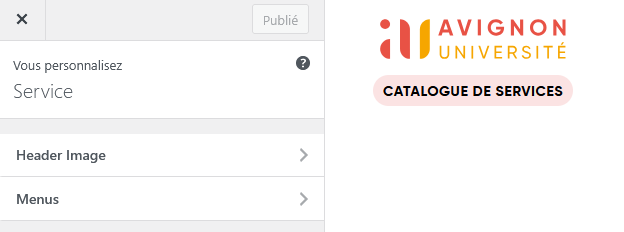
Cliquer sur « Header Image » ou « Image d’entête »
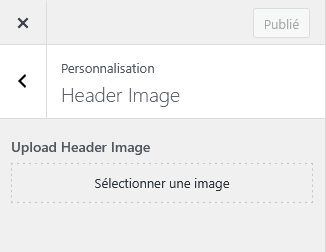
Cliquer sur « Sélectionner une image » (ou « Changer l’image » si vous en avez déjà mis une).
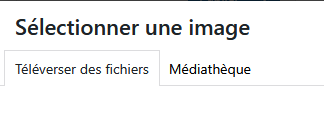
Dans l’écran suivant, vous pouvez soit téléverser des fichiers (sélectionner une image depuis votre ordinateur), soit utiliser une image que vous avez dans votre médiathèque (cf : Comment ajouter une image dans la médiathèque ?)
Une fois sélectionné, vous pouvez voir la miniature de l’image du côté gauche, ainsi que son rendu dans la bannière du côté droit.
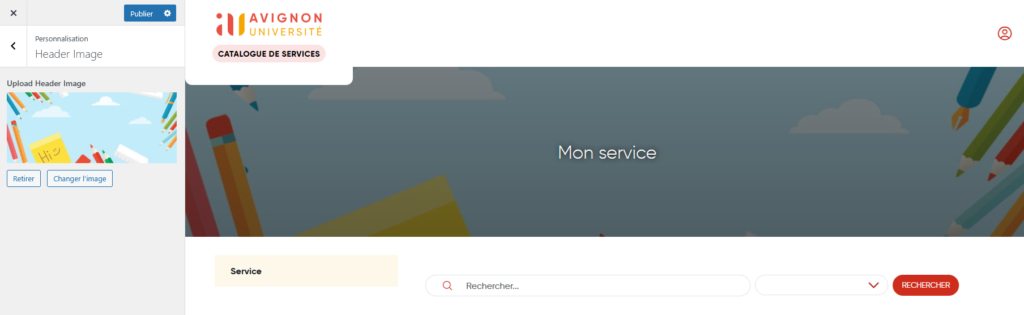
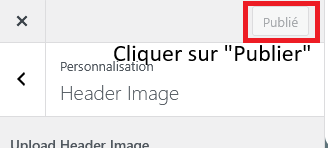
Vous pouvez « Publier » en cliquant sur le bouton en haut pour actualiser le site.
Comment créer des pages ?
À destination de : Administratif
Attention : les pages ne servent que pour les menus haut et bas.
Dans l’administration (backend), vous pouvez soit cliquer sur « Ajouter une page » depuis le sous-menu Pages à gauche, soit cliquer sur le bouton en haut de Pages.
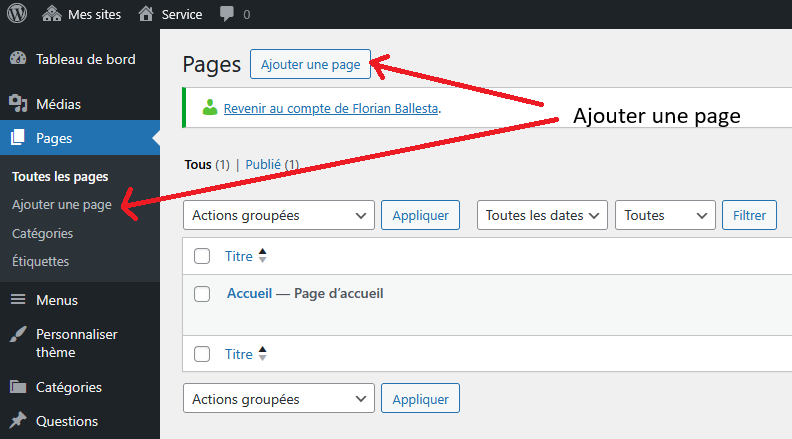
Un écran d’édition vous permettra d’écrire votre page.
NB : l’éditeur s’appelle Gutenberg et fonctionne avec une logique par bloc. Vous pouvez cliquer ici pour savoir comment les utiliser.
Une fois votre page finie, cliquez sur « Publier » pour la mettre en ligne.
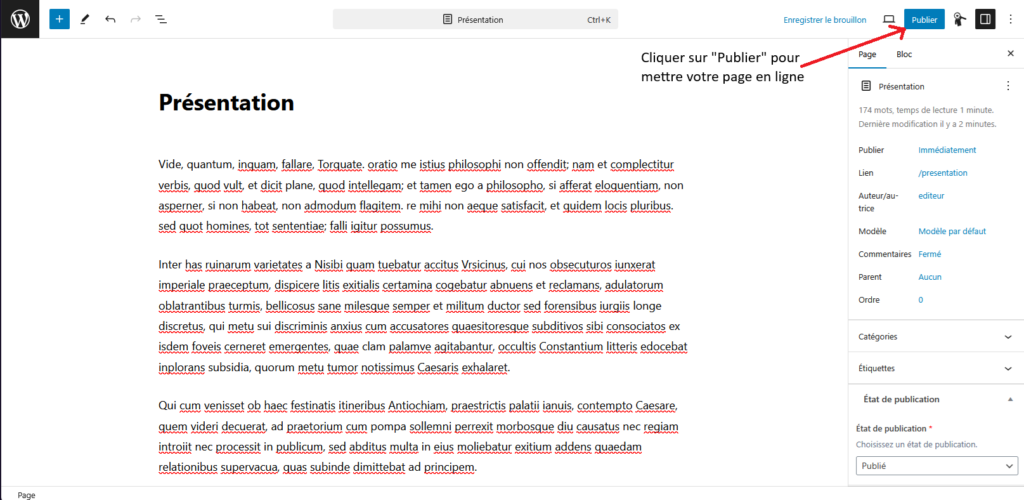
Comment changer la visibilité d'une page ?
À destination de : Administratif
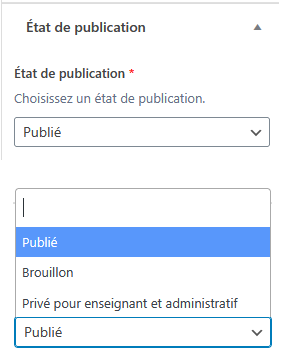
Si vous souhaitez changer la visibilité d’une page (ou d’une question), vous pouvez sélectionner un des états de publication quand vous éditez une page.
Trois états sont possibles :
- Publié : état publique, accessible en visualisation par tout le monde.
- Brouillon : état en cours de rédaction. Seuls les éditeurs du service peuvent le voir.
- Privé : état contenu privé. Seuls les personnels de l’université connectés peuvent les voir.
Une fois l’attribut sélectionné, cliquez sur « Enregistrer » en haut à droite pour valider la modification.
Comment ajouter des pages au menu ?
À destination de : Administratif
Dans l’administration, cliquez sur « Menus ».
Sélectionnez tout d’abord le menu que voulez modifier :
- menu-service : c’est le menu du haut
- menu-footer : c’est le menu du bas
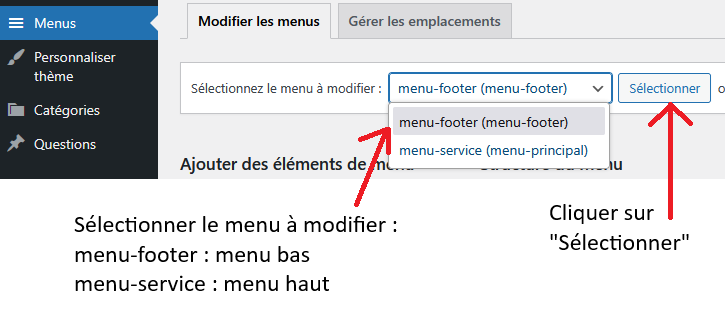
Une fois sélectionné, cliquez sur le bouton « Sélectionner ».
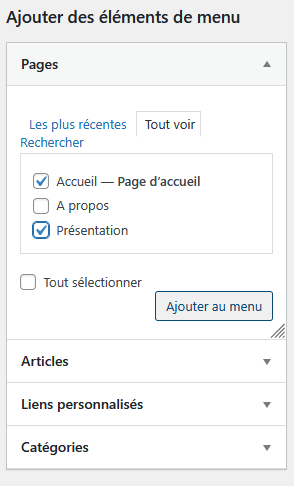
Sur la partie gauche, vous pouvez ajouter des pages.
Cliquez, sur « Les plus récentes » vous proposera les dernières pages que vous avez créé.
Si votre page ne s’y trouve pas, cliquez sur « Tout voir », afin de parcourir toutes les pages de votre service.
Cochez les pages que vous voulez ajouter au menu de votre choix, puis cliquez sur « Ajouter au menu ».
NB : Si vous voulez ajouter au menu un lien vers une URL, cliquez sur « Liens personnalisés ». Donnez l’URL du site sur lequel le lien doit rediriger, et ajoutez en dessous le texte du lien. Puis faites « Ajouter au menu ».
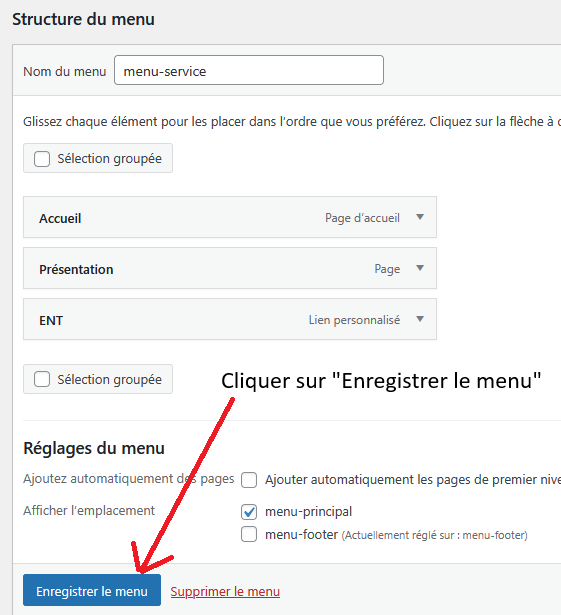
Quand vous avez fini d’ajouter les pages et liens qui vous intéressent, cliquez sur « Enregistrer le menu » pour que les modifications soient prises en compte.
Vous pouvez visualiser votre menu sur le site de votre service.